Test Clavier
Si votre clavier ne fonctionne pas correctement, vérifiez-le en ligne avec notre test clavier.
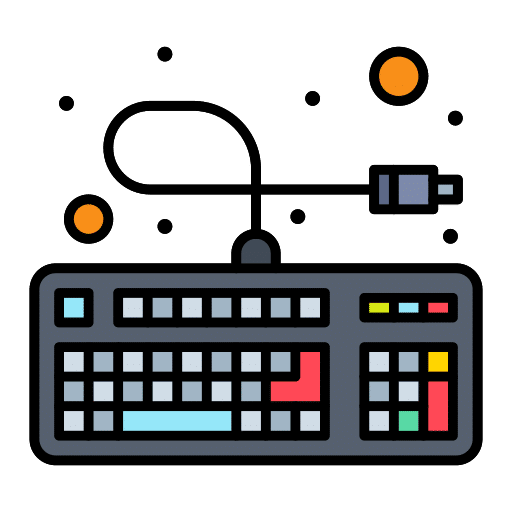
Caractéristiques du test clavier
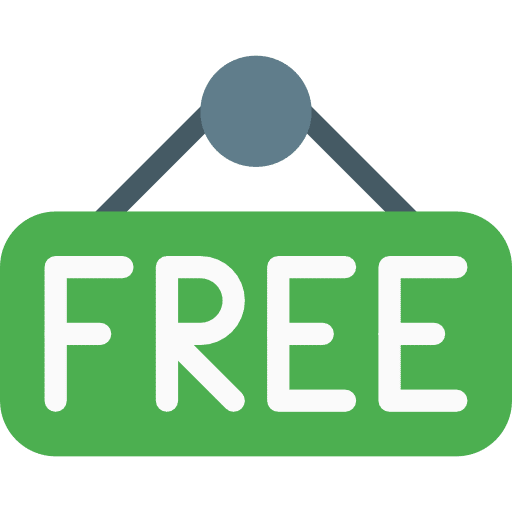
Utilisez-le gratuitement
Keyboard Tester est une excellente plateforme qui vous permet de tester gratuitement la fonctionnalité de votre clavier.
Cet outil de test en ligne peut être utilisé pour tester le clavier d’un PC, d’un appareil sans fil ou d’un ordinateur portable. De plus, il n’y a pas de publicités ni de pop-ups.
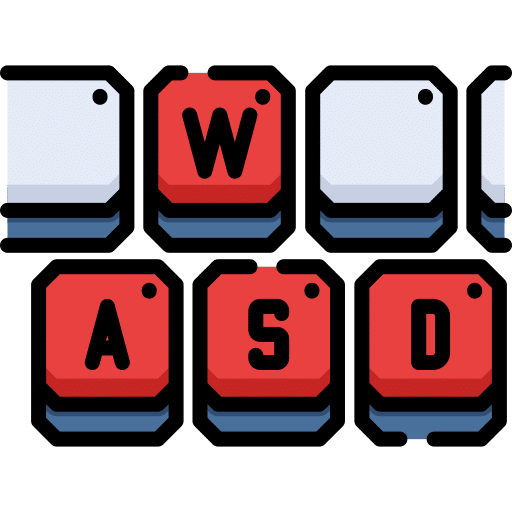
Rapide et facile
Notre outil est conçu pour répondre rapidement et afficher des résultats de test précis.
Il ne nécessite pas le téléchargement d’une application. Vous pouvez l’utiliser en restant dans le confort de votre navigateur. De plus, il n’y a pas de plug-in pour utiliser notre outil.
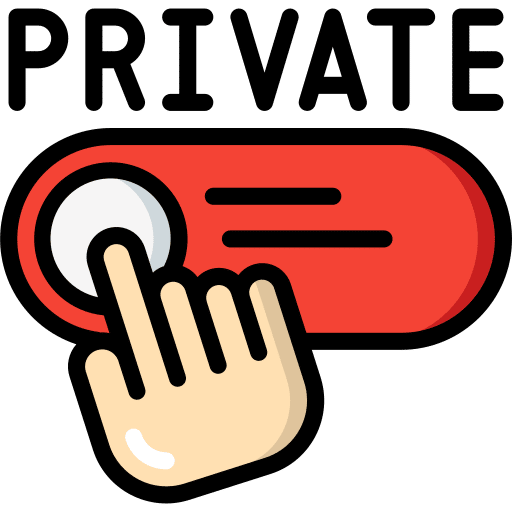
Protection de la vie privée
C’est un outil de test de clavier 100% sûr et sécurisé qui ne conserve pas l’historique de ce que vous tapez pour tester le clavier.
De plus, aucun historique de saisie ne sera téléchargé.
Comment tester votre clavier ?
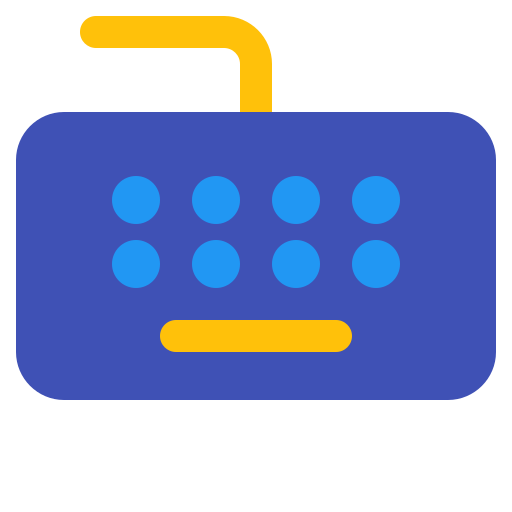
1. Ouvrez l’outil de test du clavier
Appuyez sur toutes les touches de votre clavier pour savoir si elles fonctionnent correctement ou non.
Si les touches que vous enfoncez sur votre clavier physique sont enfoncées sur notre clavier virtuel, alors le dispositif fonctionne bien.
2. Appuyez sur n’importe quelle touche pour tester
Essayez d’appuyer sur plusieurs touches en même temps pour vérifier si certaines touches reçoivent la commande et fonctionnent correctement simultanément.
Vous pouvez tester à nouveau les boutons du clavier en cliquant sur la flèche « reset » et en supprimant le contenu existant. Il vous aidera à confirmer l’état de votre clavier.
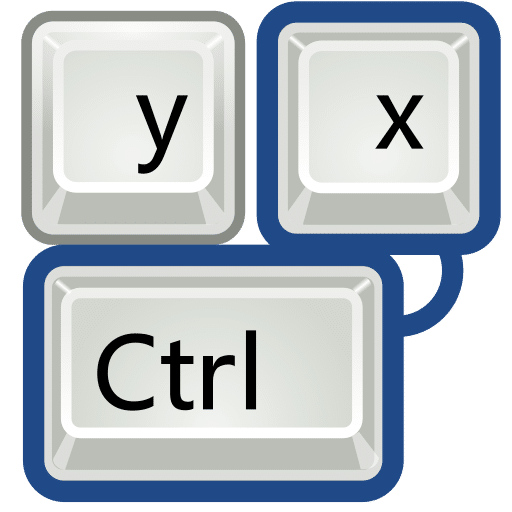
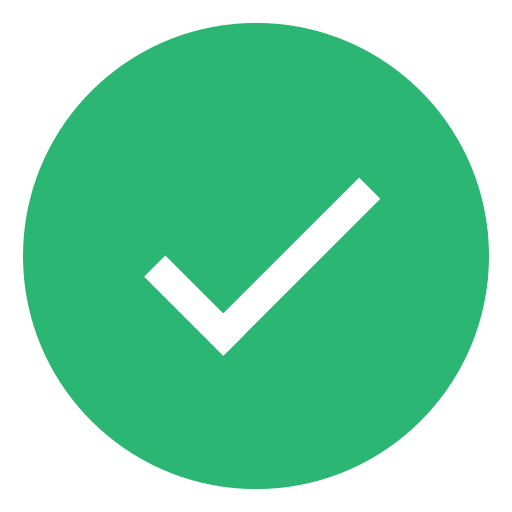
3. Valider votre presse
Si notre vérificateur de clavier affiche immédiatement la réponse sur le clavier virtuel, alors tout va bien. Mais si le clavier virtuel répond partiellement, vous avez rencontré un problème.
Claviers que nous prenons en charge
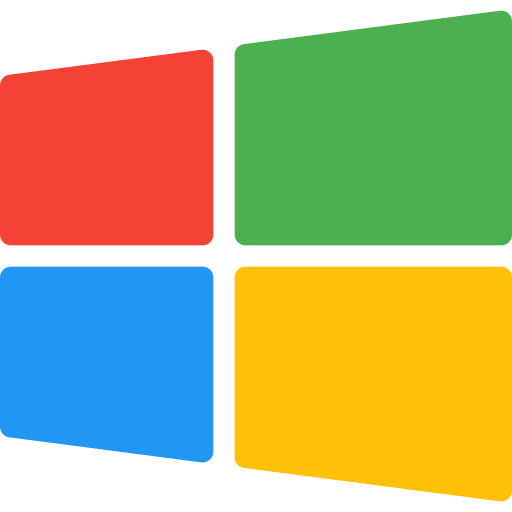
Fenêtres de base
Nous offrons un service de test de clavier pour les fenêtres de base. Donc, si vous remarquez un problème avec ce clavier, utilisez notre outil.
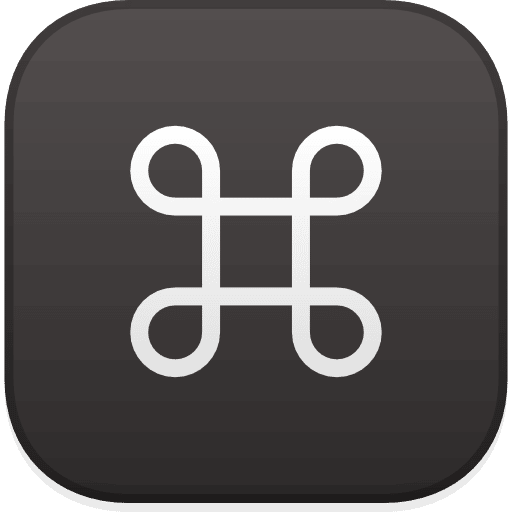
Mac Mini
Si le clavier de votre Mac mini ne répond pas correctement, utilisez notre outil efficace pour comprendre le problème principal.
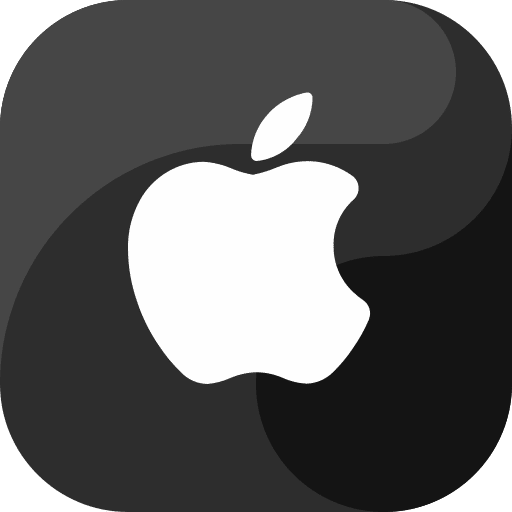
Mac Full
Vous pouvez tester le clavier complet de votre Mac pour vous assurer que chaque touche fonctionne correctement. Vous pouvez également appuyer sur plusieurs touches à la fois.
Foire aux questions (FAQ)
1. Comment réparer une lettre ou un symbole erroné qui apparaît lorsque vous appuyez sur la touche ?
Allez dans les paramètres, puis dans le clavier pour modifier la disposition. L’étape suivante consiste à sélectionner la langue et la mise en page correctes.
Enfin, vous pouvez enregistrer vos modifications. QWERTY est une disposition standard.
Pour les logiciels périmés, contactez le fabricant du clavier. Visitez le site Web du fabricant, recherchez la mise à jour spécifique de votre clavier et téléchargez-la. Débranchez votre clavier, redémarrez l’ordinateur et rebranchez le clavier.
2. Que faire si le testeur de clé échoue ?
Vérifiez si le clavier est correctement branché au PC. Dans le cas d’un clavier USB, vous devez essayer de connecter le clavier aux ports de l’avant et de l’arrière de l’ordinateur.
Si votre clavier ne répond pas bien, vous pouvez également essayer d’effectuer un dépannage avec le gestionnaire de périphériques intégré à Windows. Il vous aidera à comprendre si votre clavier est problématique ou non.
Vous pouvez essayer de détecter les codes d’erreur en téléchargeant un Driver Booster. Si vous avez trouvé des erreurs, réparez-les en utilisant Fix Device Error, un outil efficace.
3. Comment réparer les touches qui ne répondent pas ou qui collent ?
Pour réparer les touches qui ne répondent pas ou qui collent sur un ordinateur portable, commencez par retourner l’appareil. Vous pouvez tapoter doucement sur l’arrière du clavier pour que les touches libèrent rapidement la poussière.
Si la poussière n’est pas éliminée correctement, utilisez un nettoyeur à air comprimé. Si vous avez renversé du soda, faites réparer le clavier par un professionnel.
4. Quand utiliser un test clavier?
Utilisez le test du clavier lorsque vous souhaitez vérifier les images fantômes ou lorsque vous souhaitez connaître le nombre de touches de votre clavier de PC, sans fil ou d’ordinateur portable qui peuvent être enregistrées en même temps.
Pour détecter facilement si le problème de frappe est dû au périphérique d’entrée ou au logiciel.
Ou de connaître la fonctionnalité des claviers F1 et F2 car vous ne pouvez pas les taper sur les documents.
5. Qui devrait utiliser le test clavier?
Keyboard Tester est destiné à tous ceux qui veulent tester l’efficacité du clavier.
Ou encore, les gestionnaires de matériel informatique ou les personnes exerçant des professions similaires utilisent principalement des claviers pour effectuer leur travail.
Vous pouvez nous contacter pour bénéficier de notre excellent service de test de clavier.
